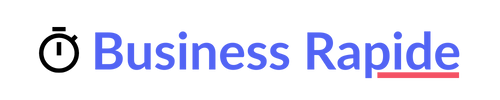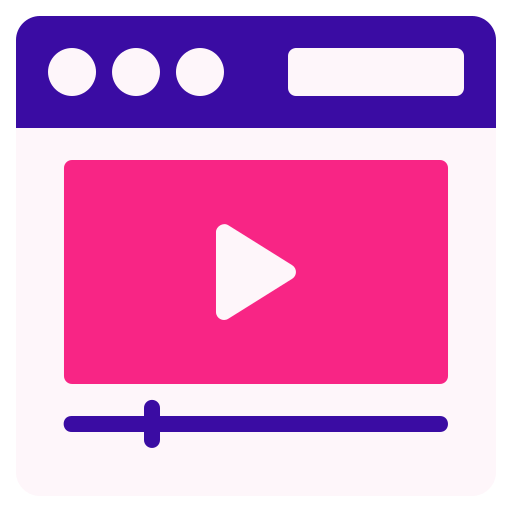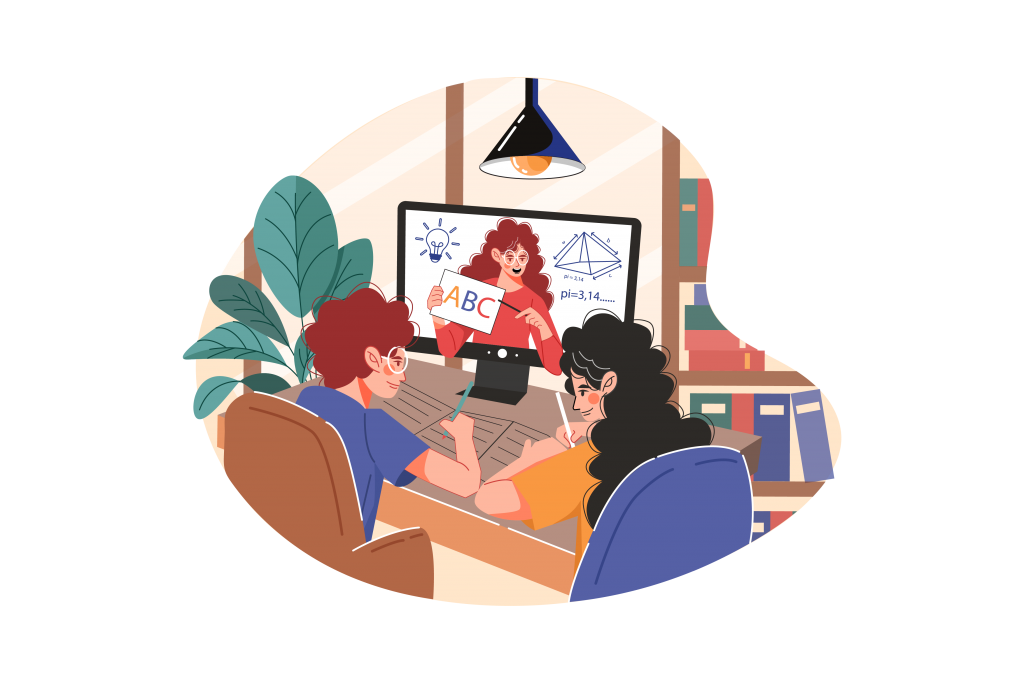Voulez-vous savoir comment créer un blog WordPress ? Dans ce guide, je vais vous montrer les étapes incontournables à suivre.
Bien évidemment, il faut déjà que vous ayez une idée de la thématique de votre blog (niche). Cela peut être lié à votre histoire, à votre métier, à vos centres d’intérêt ou autres encore. Nous n’allons plus nous attarder là-dessus !
Je vais tout de suite vous fournir les différentes étapes-clés pour créer votre blog sous WordPress et devenir blogueur ou blogueuse sur Internet.
Poursuivez votre lecture !
Acheter un hébergement web
Pour réussir à créer un blog WordPress, la première étape consiste à souscrire à un hébergement web. C’est l’endroit où vous allez stocker les données et les fichiers de votre site internet. Alors, il peut être difficile, voire impossible pour les débutants de bien choisir un hébergeur web.
Alors, il y a d’abord l’hébergement mutualisé. C’est la solution la plus abordable, mais vous devez partager le serveur avec d’autres blogueurs.
Puis, il y a également l’hébergement Cloud qui est la solution intermédiaire. Elle vous permet d’augmenter facilement la puissance de votre hébergement, même pour une courte durée.
Et enfin, vous pouvez choisir le serveur dédié. Cela veut dire que votre hébergement ainsi que vos ressources ne seront pas partagés à des tiers.
Pour ma part, je suis chez PlanetHoster, mais vous pouvez également jeter un œil sur Hostinger. Ces deux hébergeurs vous permettent d’avoir un nom de domaine gratuit avec les extensions de votre choix (.com ; .fr ; .net et autres encore).
L’hébergeur PlanetHoster est compatible et optimisé pour WordPress et avec d’autres systèmes de gestion de contenu ou CMS comme Prestashop, Magento, Joomla, etc.
De plus, que vous choisissiez l’offre basique The World (hébergement mutualisé) ou l’offre HybridCloud (hébergement dédié), vous pouvez héberger un nombre illimité de sites internet. Ce qui représente un gros avantage.
Côté budget, le plan The World est à partir de 6.00 €/mois tandis que le plan HybridCloud est à partir de 49,99 €/mois. Dans ma formation « Vivre du blogging en 7 heures par semaine », je vous expliquerai plus en détail pourquoi choisir cet hébergeur web.
Définir un nom de domaine
En ce qui concerne le nom de domaine, je vous conseille de choisir un nom de domaine clair et en cohérence avec votre marque, avec votre personnalité ou encore avec la thématique abordée dans votre blog.
C’est l’adresse avec laquelle vos futurs lecteurs vont pouvoir accéder à votre site. Elle est précédée du préfixe « www » et suivie d’une extension telle que .fr ; .com ; .net ; .org ; etc. Par exemple, le nom de domaine de ce site est business-rapide.com.
En outre, il ne doit pas non plus créer une ambiguïté, c’est-à-dire : facile à retenir. Évitez au maximum les ponctuations, les doubles consonnes ou les doubles voyelles, les chiffres…)
Et enfin, le nom de domaine doit être disponible. Pensez à vérifier ce critère lors de votre création de compte chez votre hébergeur !
Installer WordPress sur son hébergeur
À ce stade, vous avez un nom de domaine et un hébergement web. L’étape suivante consiste à installer WordPress. Si vous avez choisi PlanetHoster, sachez que le processus d’installation et de configuration de ce CMS ne vous prendra que quelques minutes.
Rassurez-vous ! Vous n’avez pas besoin de compétences techniques. Il vous suffit de vous connecter à votre espace client et de vous rendre dans la gestion de votre hébergement.
Ensuite, rendez-vous dans la partie « Installation CMS – Application Automatique ». Et là, vous devez cliquer sur l’icône de WordPress.
Puis, il faut indiquer le nom de domaine que vous avez préalablement choisi, le nom de votre compte administrateur et votre adresse e-mail. Vous serez également invité à choisir un mot de passe sécurisé pour le compte administrateur de votre site.
Il ne vous reste plus qu’à choisir la langue souhaitée pour votre blog WordPress.
Si vous avez encore du mal à suivre ce processus d’installation de WordPress sur votre hébergement PlaneHoster, je vous invite à vous abonner ma formation blogging pour que je puisse vous accompagner lors de cette étape.
Configurer le site WordPress
Vous pouvez maintenant vous connecter à l’interface d’administration de votre site WordPress. Pour cela, il faut renseigner l’URL de votre site suivi de/wp-admin sur la barre de recherche de votre navigateur.
Ensuite, vous devez renseigner l’Identifiant et le Mot de passe définis préalablement dans l’étape précédente. Cliquez sur le bouton de connexion et vous allez arriver sur le tableau de bord de votre blog WordPress.
Pour réussir à créer un site WordPress, il faut réaliser quelques configurations de base. Pour cela, rendez-vous dans « Réglages ».
Dans l’onglet « Général », vous pouvez vérifier l’adresse e-mail d’administration, le titre du site et le slogan et les modifier si c’est nécessaire. C’est ici que vous pouvez également modifier la langue et le format de la date et de l’heure.
Puis, dans l’onglet « Lecture », vous pouvez choisir :
- La page d’accueil s’affiche : les contenus à afficher sur votre page d’accueil (derniers articles).
- Les pages du site doivent afficher au plus : il s’agit du nombre d’articles affichés par page.
- Dans chaque publication du flux inclure : Ici, c’est la manière dont chaque publication sera incluse dans le flux RSS. Je vous conseille d’opter pour « l’extrait seulement ».
- Visibilité pour les moteurs de recherche : Si cette case est cochée, votre blog ne sera pas indexé par Google. Cela peut être intéressant si vous voulez d’abord personnaliser votre blog avant de le rendre visible sur Internet. Toutefois, n’oubliez pas de la désactiver plus tard lorsque votre site est prêt.
Et enfin, dans l’onglet « Permaliens », c’est très important de choisir « Titre de la publication ». C’est le modèle de permaliens le plus adapté non seulement à vos lecteurs, mais aussi aux moteurs de recherche. Avec la forme « https://nomdevotresite.fr/titre de la publication/ », cette page est mieux adaptée au référencement naturel, car vous pouvez y ajouter un mot-clé pertinent.
Choisir un thème
Qu’il s’agisse de créer un blog professionnel ou un blog personnel, vous devez changer le thème par défaut sur WordPress. Ce dernier permet tout simplement aux nouveaux utilisateurs d’apprécier les différentes fonctionnalités possibles. Mais il vous est possible de le remplacer par un thème WordPress gratuit ou par un thème WordPress Premium (payant).
Dans tous les cas, la gestion d’un thème sur WordPress doit se faire à partir de la barre latérale gauche de votre tableau de bord. Rendez-vous dans « Apparence », puis dans « Thèmes ».
Si vous voulez utiliser un thème gratuit, il vous suffit de cliquer sur le bouton « Ajouter ». Ensuite, il faut chercher le thème en tapant son nom sur la barre de recherche ou en défilant la liste proposée par WordPress. Il ne vous reste plus qu’à cliquer sur « Installer » et « Activer » pour finaliser le processus d’installation.
S’il s’agit d’un thème payant, une fois arrivé dans la section « Apparence » puis « Thèmes », vous devez cliquer le bouton « Ajouter ». Et là, vous devez cliquer sur le bouton « Téléverser un thème » (en haut de la page). Ensuite, il faut sélectionner le fichier .zip du thème choisi et cliquer sur « Installer ». Et enfin, il ne vous reste plus qu’à cliquer sur « Activer ».
Ajouter et configurer des plugins
Ça y est ! Votre blog WordPress est désormais fonctionnel. Cependant, je vous conseille également d’ajouter et de configurer les extensions ou plugins sur WordPress afin de faciliter votre travail.
Par exemple, vous pourriez avoir besoin de :
- Mieux protéger votre site WordPress (Duo Two-Factor Authentication, Wordfence Security…)
- créer une sauvegarde de votre site (UpdraftPlus)
- optimiser son référencement naturel (Yoast SEO)
- améliorer son temps de chargement (WP Rocket, W3 Total Cache, WP Super Cache…)
- partager vos contenus sur les réseaux sociaux (Social Warfare)
- créer un formulaire de contact (Contact Form 7)
Mais pour un néophyte, il peut être difficile de s’y retrouver parmi le nombre important de plugins disponibles depuis son tableau de bord. Voilà pourquoi je souhaite vous donner quelques conseils pour choisir les extensions à utiliser.
- Premièrement, tenez compte du nombre d’installations du plug-in. C’est déjà un indicateur de popularité.
- Ensuite, vous devez considérer la fréquence des mises à jour de chaque extension. C’est très important pour la sécurité de votre site internet.
- N’hésitez pas non plus à jeter un œil sur les avis utilisateurs. Si ces derniers sont plutôt positifs, c’est un bon signe.
- Choisissez des plugins issus de sources fiables. Par exemple, si vous choisissez des extensions gratuites, il vaut mieux qu’elles soient disponibles dans le catalogue officiel de WordPress.
Dans tous les cas, installer le plugin sur WordPress est très simple. Rendez-vous dans « Extensions », puis dans « Ajouter ».
Vous allez arriver dans la bibliothèque de plugins de WordPress. Alors, soit vous faites votre recherche par nom, soit vous triez les extensions disponibles par popularité ou par recommandation. Une fois le plugin trouvé, vous n’avez plus qu’à cliquer sur « Installer maintenant », puis sur « Activer ».
Les autres configurations de base à ne pas oublier
Bien évidemment, vous pouvez toujours reprendre cette configuration de base plus tard si vous en avez encore besoin.
Par exemple, vous pouvez personnaliser la barre latérale de votre site WordPress, appelée Sidebar. Cela inclut souvent un récapitulatif des articles, une présentation de l’auteur du blog, un récapitulatif des réseaux sociaux en lien avec votre blog… Si vous voulez la modifier, rendez-vous dans la section « Apparence », puis dans « Widgets ».
C’est également là que vous pouvez modifier l’apparence et le contenu du pied de page (footer) de votre blog.
Créer son premier article de blog
Maintenant, vous pouvez créer votre premier article de blog. Pour cela, rendez-vous dans la section « Articles », puis « Ajouter ».
Ensuite, il faut saisir le titre de l’article et le corps du texte.
Si vous voulez ajouter des images, cliquez sur l’emplacement où vous souhaitez faire apparaître une image. Puis, cliquer sur « Ajouter un média ». Dans la page qui s’affiche, vous pouvez télécharger l’image en question. N’oubliez pas de remplir les champs « Texte alternatif » et « Description ». C’est très important pour le SEO.
N’oubliez pas non plus de bien aérer votre article et d’optimiser les balises Hn (H1, H2, H3…)
N’hésitez pas à exploiter la puissance du plugin Yoast SEO et à respecter les suggestions d’optimisation de cet outil pour que votre premier contenu puisse être visible sur les premiers résultats de recherche Google.
Enfin, vous pouvez cliquer sur le bouton « Publier » si l’article est prêt ou sur le bouton « Enregistrer le brouillon » si vous souhaitez y revenir plus tard.
Définir sa stratégie webmarketing
Félicitation ! Vous venez de créer un blog WordPress fonctionnel. Mais l’aventure n’est pas encore terminée. Au contraire, ça ne fait que commencer !
Maintenant, vous devez définir des méthodes pour attirer des visiteurs sur votre blog. Par ailleurs, vous devez également fixer une fréquence de publication et trouver des idées de contenus.
Vous pouvez également avoir besoin de monétiser votre blog. Cela peut être l’affiliation, les articles sponsorisés, la formation en ligne ou autres moyens de gagner de l’argent avec le blogging.
J’espère avoir pu vous aider à créer un blog WordPress. Quel que soit l’objectif de votre blog, je vous propose de suivre ma formation « Vivre du blogging en 7 heures par semaine » non seulement pour rester actif en ligne, mais aussi pour que tous vos efforts lors de la création d’un blog WordPress soient récompensés.